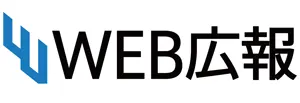画像キャッシュ削除とは | 専門家に任せるときの料金 | Twitterの画像削除 | Facebookの画像削除 | 画像ファイルのURLの特定方法
画像検索のキャッシュ削除とは
「削除したい画像がネット検索から消えない」と困っている人が急増しています。ツイッター(twitter)、フェイスブック(Facebook)などのSNSやサイトに投稿した画像が削除されたはずなのに、検索結果に残っている、というケースです。こうした現象は、画像のキャッシュが検索サイトに残っているために起こる場合が多いです。もしそうであれば、「キャッシュ削除」という作業を行う必要があります。なお、キャッシュとはコンピューター上に残っている古い情報のことです。
やり方
GoogleとYahoo
Google検索からの画像キャッシュの削除は、グーグルの「サーチ・コンソール(Search Console)」の「古くなったコンテンツを削除する」というページから実行できます。GoogleやGmail(ジーメール)のアカウントで「WEBマスターツール」にログインをして、画像URL(アドレス)を入力し、送信すれば完了します。Googleのキャッシュが消えれば、ヤフー(Yahoo)のキャッシュもほぼ同時に消えます。(Googleの画像キャッシュ削除のやり方↑)
Bing(ビング)も同様
WEBマスターの「コンテンツ削除ツール」
マイクロソフトのBing(ビング)検索の場合も、 Bingが用意しているWEBマスターの「コンテンツ削除ツール」がキャッシュの削除要請の手続きができます。(Bingのキャッシュ削除のやり方はこちら→)
削除のコツや注意点
画像のキャッシュには別の処理が必要?
検索のキャッシュ削除は、実際にやってみると、失敗するケースも少なくありません。とくに画像の場合、消去の対象となるサイトによっては、やや難易度が高く、コツや注意点を把握する必要があります。以下、そのポイントやコツを簡単に説明します。
まずは画像自体を確実に消す
そもそもインターネット上に表示される画像は、掲載ページとは別に、独自のファイルが存在しています。 「イメージファイル」とも呼ばれています。通常は、「jpeg(ジェイペグ、jpg)」や「PNG(ピング)」といった形式で保存されています。 これに対して、WEBページ本体は「html」や「PHP」といったファイル形式になっています。htmlなどのファイルが、「画像ファイル」を外部から読み込む形で画像を表示させているのです。
サーバーに「jpeg」ファイルが残る
このため、htmlファイルやPHPファイルを削除するだけでは、サーバー上に画像ファイルが残ることになります。 この結果、名前や会社名で検索したときに、削除したはずの画像が検索結果に表示されるという現象が起きます。 まずは画像ファイル自体をサーバーからしっかりと消去する必要があります。
ツイッターやフェイスブックも同様
ツイッター(twitter)やフェイスブック(Facebook)も、 画像ファイルは別に存在しています。 スマホやパソコンに表示される通常ページではなく、 画像そのもののをまず消さなければなりません。
次にキャッシュ削除
画像ファイル自体が削除されたら、次に検索キャッシュ削除の出番です。 画像のキャッシュは、Google、Yahoo、Bingの検索結果の中に個別に保存されており、画像は別途、削除申請を行う必要があります。 つまり、「ページのキャッシュ削除」と「画像のキャッシュ削除」という2段階の作業が必要だということです。
専門家に任せる手も
画像キャッシュ削除は、事案によっては面倒で複雑な部分があります。 パソコンが得意でない人や、緊急を要している人は、当社のような専門業者にキャッシュ削除の作業を依頼したほうが手っ取り早いかも知れません。
画像検索のキャッシュ削除の料金
株式会社WEB広報の画像検索のキャッシュ削除サービスの料金は以下の通りです。
| 件数 | 料金 | |
|---|---|---|
| 1件 | 8800円~(税込) | |
| bing | 9800円~(税込) | |
| 5件 | 2万3000円~(税込) | |
| bing | 2万5000円~(税込) | |
| 月額コース | 3万2000円~(税込) | |
| bing | 3万5000円~(税込) | |
※月額コースとは、件数に関係なく1か月にわたって削除作業を継続的に行うプランです。
ツイッター(twitter)の画像キャッシュ削除
https://pbs.twimg.com/で始まる
ツイッター(twitter)の画像ファイルのURLは、「https://pbs.twimg.com/」で始まる場合が多いです。 例えばプロフィール写真であれば「https://pbs.twimg.com/profile_images/●●●.jpg」などです。 大きいサイズの画像と、小さいサイズの画像が2種類保存されていることもあり、 なるべく両方ともキャッシュを削除することが望ましいです。
末尾が「photo/1」のURLもある
これとは別に、ツイートの画像をクリックした時に表示されるがURLもあります。 このURLは、末尾が「photo/1」というような形式になっています。
ツイートを削除すると、画像も自動的に消える?
Twitter(ツイッター)社は、「ツイートを削除すると、そのツイートに掲載されていた画像も自動的に削除される」と主張しています。 しかし、実際には、ツイートを削除した後も、当分の間、画像が表示され続ける現象が起きることが多いです。 いずれにせよ、ツイートを削除する前に「画像ファイルのURL」をしっかりと把握しておくことが大切です。 その際に、一つの画像にういて、画像URLが複数存在していることを忘れず、入念に特定作業を行いましょう。 画像URLが手元に残っていないと、後で完全消去の確認作業をしたり、ツイッターに問い合わせをしたりする際に苦労することになります。
ブラウザのキャッシュ削除と再起動
ツイートを削除した後に画像がいつまでも表示される場合は、 お使いブラウザにキャッシュが残っていることが考えられます。 ブラウザのキャッシュ削除を行った後、そのブラウザを再起動させてみましょう。
Facebook(フェイスブック)の画像キャッシュ削除
https://lookaside.fbsbx.com/で始まる
Facebook(フェイスブック)の画像ファイルのURLは、「https://lookaside.fbsbx.com/」などで始まる場合が多いです。 「fbsbx.com」はFacebookが保有しているドメインであり、サーバーもFacebookが所有しています。 このURLの画像は、Googleのサーチコンソールでスムーズに削除できる場合が多いです。
Yahoo(ヤフー)の画像キャッシュ削除
Google(グーグル)から消えても残る場合
Google(グーグル)の検索結果から画像が消えても、Yahoo(ヤフー)に残ることがあります。そういう場合は、ヤフーのキャッシュが残っています。
反映させるまで日数がかかる
ヤフーは、文章については、Googleに依存しています。しかし、画像については、固有のキャッシュを残しています。このシステムは、クオリティが低いです。なかなかアップデートされません。サーバーの現状を反映させるまで一定の日数がかかる場合があります。
画像ファイルとWEBページは別個に存在している
画像ファイルとWEBページは、 別個に存在しています。 このため、WEBページ(htmlファイルやPHPファイル)を消しただけでは、 画像ファイルは消えません。 画像ファイルを別途削除するという作業が必要になります。
画像のURLを把握する
画像ファイルを削除するためには、 画像のURLを把握する必要があります。 通常のパソコンでは、画像ファイルの上にマウスのカーソルをあてて、 右クリックすると、 「画像のアドレスをコピー」などの項目が表示されるので、 その項目を選択します。 ただ、このやり方はパソコンのOSかウィンドウズかマック(Mac)か、 あるいはブラウザがクロームかサファリかといった状況によって異なります。
サーバ内の画像の場所が分かる
画像のURL(アドレス)が判明すれば、 サーバ内の画像の場所が分かります。 サーバーにアクセスして簡単に削除できます。 ご自分でサーバーにアクセスできない場合は、 サーバーを管理・運営しているレンタルサーバー業者やブログ業者に、 削除を依頼します。 その際、相手に画像URLを提示すれば、 スムーズに削除してもらいやすくなります。
画像URLをクリックして、削除を確認
画像URLをクリックして、 ほんとうに画像が削除されたか否かを確認できます。 画像を削除しても、 サーバー内にキャッシュが残っている可能性があります。 その場合は数日~1週間待たなければなりません。
パソコンやスマホのブラウザをリロードする
また、ご自分のパソコンやスマホにもキャッシュ残っている場合もあります。 その場合は、ブラウザをリロードする必要があります
サーチコンソールで「拒否」や「復活」も
いずれにせよ、画像ファイルがサーバーから完全に消去できていないと、 Googleのサーチコンソールでキャッシュ削除を申請しても、 拒否される可能性があります。 あるいはいったんサーチコンソールで削除が認められても、 何らかの形で後日復活してしまう恐れがあります。